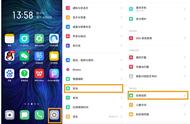wps表格中平均数怎么算(你就是办公室最靓的仔)

相信大家在利用WPS表格进行日常办公时,经常需要制作各种各样的表格,今天来给大家介绍四种表格当中的基础运算,具体为求和、平均值、最大值、最小值的计算,学会了这些,基础的表格制作就难不倒你啦,一起来学习一下吧。
首先,我们看到如下表格,选择总成绩的单元格,单击工具栏公式下的【自动求和】,在下拉菜单下选择【求和】。
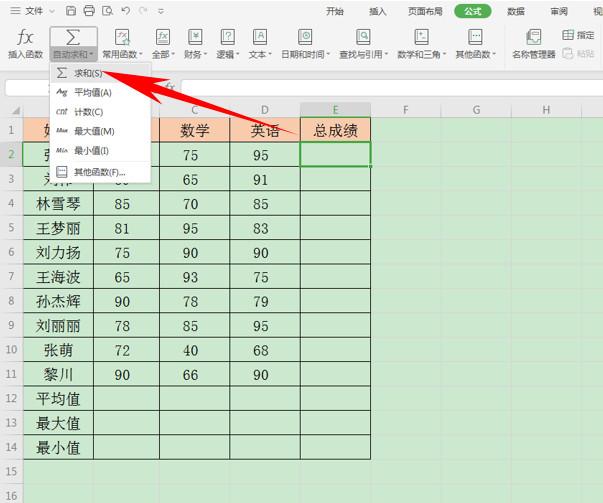
显示出公式=SUM(B2:D2),单击回车。

回车后下拉单元格填充框,完善整个表格即可,然后我们单击平均值的单元格,单击工具栏公式下的自动求和,选择【平均值】。
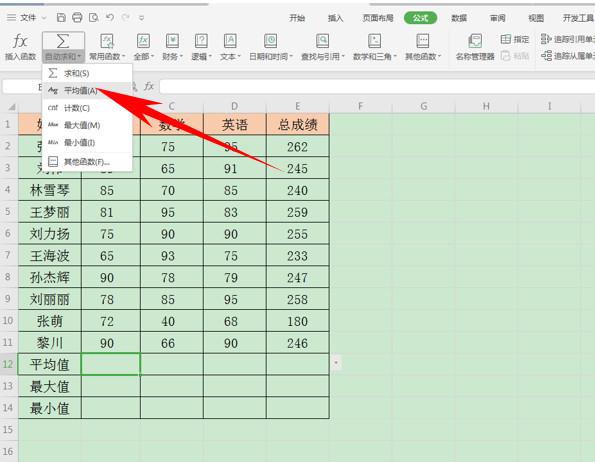
显示公式=AVERAGE(B2:B11),单击回车即可。
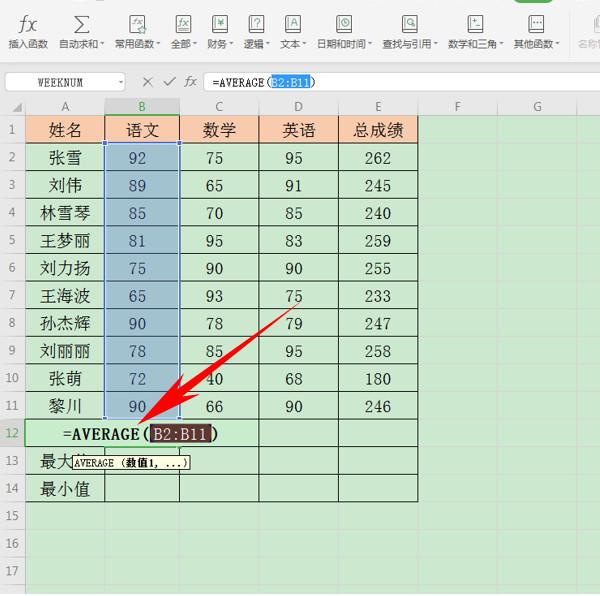
然后重复上述操作,在下拉菜单中选择【最大值】。

显示公式=MAX(B2:B11),单击回车即可,注意这里不要连平均值也选择上哦。
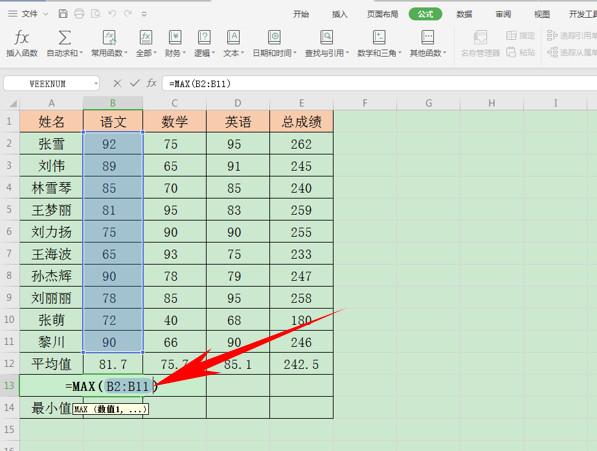
回车后向右拉动单元格填充即可,然后重复上述操作选择【最小值】。
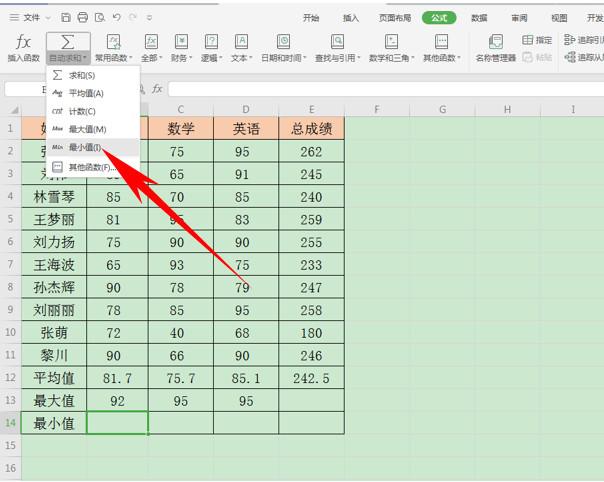
显示最小值=MIN(B2:B11),单击回车即可。
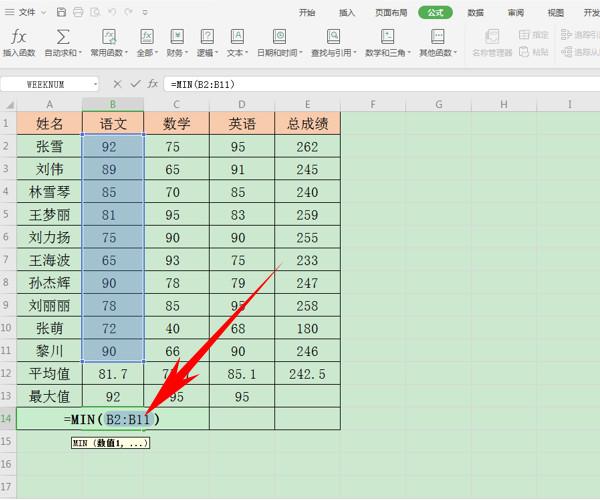
这样最小值就计算出来了,在这里总成绩、平均值、最大值、最小值就都计算完毕了,如下图所示。
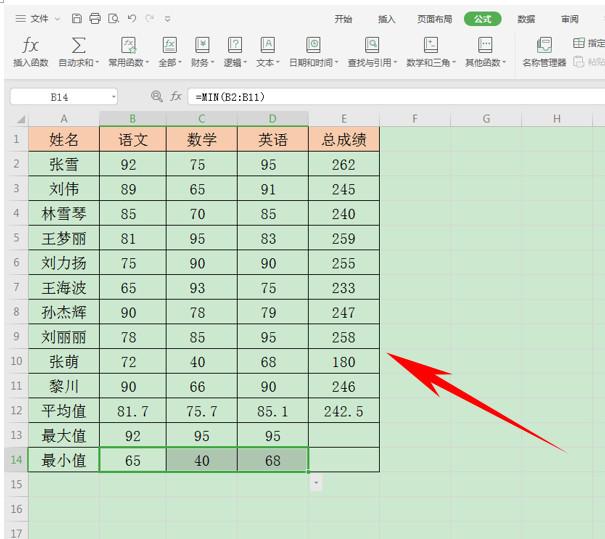
那么,在WPS表格当中,巧用公式求和、平均值、最大值、最小值的方法,是不是非常简单呢,你学会了吗?
WPS⁺云办公联合多地版权局助力中小企业上云推出的免费畅享试用活动火热进行中!现已收到多家企业用户的申请。本次活动将持续至2019年5月31日,欢迎更多企业用户参与申请免费试用。
如何申请免费试用?
进入 WPS⁺官方网站活动页了解详情,点击【申请免费试用】即可。
(现在关注WPS 云办公微信公众号(ID:WPS云办公服务),回复“模板”,即可获得海量精选办公模板,还有机会免费获得更多惊喜福利。)
- 虎女蒲公英的简笔画(每天学一幅简笔画--彩色蒲公英简笔画画法图片)
- 钻石证书编号查询入口(手把手告诉你GIA证书怎么查询)
- 蜈蚣都有剧毒吗(毒不死公鸡)
- 怎样按照别人名片制作名片(亿图在线软件教你绘制专业实用的名片)
- 鲶鱼怎么做好吃 家常(教你这样做)
- 练书法有什么好处和收获(练字的十大好处)
- 怎么正确使用微信收付款(教你不用绑定银行卡)
- 绝地求生重新连接不了(绝地求生无法连接服务器/连上不详细解决办法)
- macbook pro电脑截屏快捷键(三种办法快速截图)
- 大螃蟹怎么做好吃又简单方便(做了两种味道)
- 云闪付如何购火车票(新增“云闪付”购票最快1分钟)
- 现在办理居民身份证在哪办(原来身份证业务还能这样办)
- 微波炉的价格一般在多少左右(有没有钱都要买)
- 处女座男生喜欢什么样的女生性格(感到心动的女生性格)
- 洋葱胡萝卜炒肉正宗做法(红萝卜炒肉炒洋葱)
- 平遥古城旅游必备景点(速来围观)
- 适合秋季喝的清淡汤(清淡味美可口)
- 怎么在dos下格式化分区(电脑系统格式化磁盘硬盘分区批处理脚本)